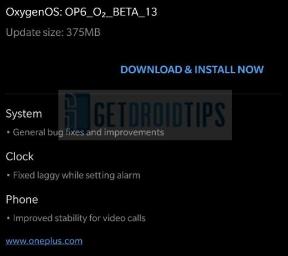Ako povoliť alebo zakázať tmavý režim v Brave iOS a Android?
Predstavoval / / August 05, 2021
Ako viete, z dôvodu ochrany môjho súkromia. Najradšej by som spustil prehliadač zameraný na súkromie, ktorý je nainštalovaný na mojom serveri iPhone, iPad a všetky miniaplikácie. V dnešnej dobe používam hlavne Firefox Focus, t. J. Už takmer dva roky. A nedávno som sa dozvedel, čo Brave Browser prináša na stôl. Statočný je bezplatný webový prehliadač s otvoreným zdrojovým kódom vyvinutý spoločnosťou Brave Software, Inc. A toto je založené na projekte Google s otvoreným zdrojom; Chromový webový prehliadač. Tento prehliadač má oproti iným webovým prehliadačom veľa výhod. Napríklad tento prehliadač blokuje reklamy a sledovače webových stránok a poskytuje svojim používateľom spôsob, ako posielať kryptomeny príspevky vo forme tokenov základnej pozornosti webovým serverom a tvorcom obsahu. To sú dôvody popularity tohto prehliadača medzi používateľmi ako sme my.
Obsah
- 1 Odvážny webový prehliadač; Kompletná história!
- 2 Ako funguje režim Brave’s Dark?
- 3 V prehliadači Safari nie je nastavený žiadny predvolený tmavý režim!
- 4 Ako povoliť alebo zakázať tmavý režim vo webovom prehliadači Brave?
- 5 Tmavý režim vo Firefoxe iOS!
- 6 Ako povoliť tmavý režim vo Firefoxe iOS?
- 7 Ako povoliť tmavý režim vo webovom prehliadači Brave v systéme Android?
- 8 Statočný; kompletný prehliadač!
Odvážny webový prehliadač; Kompletná história!
Ako sme už povedali, spoločnosť Brave je vyvíjaná spoločnosťou Brave Software Inc a bola založená 28. mája 2015 jej generálnym riaditeľom Brendanom Eich (ktorý bol tvorcom Javascriptu a tiež bývalý generálny riaditeľ spoločnosti Mozilla Corporation) a CTO Brian Bondy. Ďalej 20th V januári 2016 uviedla značka Brave Software Inc vôbec prvú verziu Brave s vynikajúcou funkciou, t. J funkciu blokovania reklám a oznámili tiež plány na funkciu reklamy rešpektujúcej súkromie a zdieľanie výnosov program. V tom čase bol Brave vydaný webový prehliadač pre takmer všetky populárne platformy, ktoré zahŕňajú Windows, macOS, Linux, Android a iOS.
Aktuálna verzia má v predvolenom nastavení päť vyhľadávacích nástrojov, vrátane ich partnerov, tj. DuckDuckGo. A v júni 2018 vydal Brave testovaciu verziu prehliadača s platbami za surfovanie. Je zaujímavé, že táto verzia Brave bola predinštalovaná približne s 250 reklamami a tiež zaslaná podrobný protokol aktivity prehliadania používateľa na server Brave na krátkodobé účely jeho testovania funkčnosť.
Prvá stabilná verzia s miliónmi používateľov!
Nakoniec spoločnosť Brave uviedla svoje stabilné vydanie verzie 1.0 13. novembra 2019. Táto stabilná verzia bola vydaná a mala celkovo takmer 8,7 milióna aktívnych používateľov mesačne. Zároveň mal webový prehliadač denne približne 3 milióny aktívnych používateľov. Brave 1.0 bol sprístupnený pre Android, iOS, Windows 10, macOS a Linux a integroval „takmer všetky charakteristické funkcie Brave na všetkých platformách“. Toto je všetko o histórii prehliadača Brave.
Vlastnosti odvážneho webového prehliadača!
Ako sme už povedali, program Brave obsahuje rozsiahle funkcie ochrany súkromia a zachováva si množstvo moderných funkcií, ako sú funkcie vytvárania záložiek, integrovaný správca sťahovania a možnosti synchronizácie údajov. To znamená, že môžem používať program Brave rovnako ako akýkoľvek iný plnohodnotný prehliadač. Brave je už nabitý množstvom funkcií a aby bolo všetko ešte lepšie, Brave nedávno predstavil pre svoj webový prehliadač podporu v tmavom režime. V tomto článku sa pozrime, ako funguje tento nový režim Dark. Budeme tiež písať o všetkých veciach, ktoré potrebujete vedieť o povolení a zakázaní tmavého režimu v aplikácii Brave pre váš iPhone alebo iPad. A neskôr sa tiež len pozrieme na to, ako tento tmavý režim funguje vo verzii Brave pre Android
Ako funguje režim Brave’s Dark?
Upozorňujeme, že prevádzka v tmavom režime nie je vo všetkých prípadoch rovnaká. Zoberme si prípad Brave, funkcie tmavého režimu vo webovom prehliadači.; Brave funguje úplne inak, ako by ste všeobecne očakávali. Hovoríme o základných bodoch. Odvážny prehliadač nenúti invertovať farby na rôznych stránkach, aby sa odvolal v tmavom režime. Vďaka tejto technológii sa však viac podobá bežnej temnej téme ako plnohodnotnému tmavému režimu. Prehliadač Brave zjavne bude naďalej zobrazovať všetky svoje stránky v tmavom tmavom režime. Pokiaľ dostanú natívnu podporu pre tmavšiu farebnú schému. Napríklad navštívte akýkoľvek vyhľadávací nástroj ako Bing, DuckDuckGo s povoleným tmavým režimom Brave. Vždy ho vykreslí v tmavom režime automaticky.
Nečakajte však, že sa to stane všade inde, to znamená, že pri iných prehliadačoch neočakávajte, že sa tieto vyhľadávače vykreslia v tmavom režime. Ak k tomu pridáte ďalšie bity, webový prehliadač Brave dokáže napodobniť aj funkciu tmavého režimu, ktorá je už k dispozícii v systéme iOS 13 a tiež v systéme iPadOS. To znamená, že program Brave sa automaticky začne zobrazovať v tmavom režime, kedykoľvek prepnete ovládacie prvky do tmavého režimu v celom systéme. Takto sa webový prehliadač Safari dostane do tmavého režimu; pretože Safari nemá natívnu podporu pre tmavý režim.
V prehliadači Safari nie je nastavený žiadny predvolený tmavý režim!
Tmavý režim v prehliadači Safari bude závisieť od farebnej schémy systému. Tj. či je zapnutý alebo vypnutý režim širokouhlého systému. Webový prehliadač Brave má tiež samostatné prepínače vzhľadu, ktoré vám umožnia povoliť alebo zakázať tmavý režim iba pre samotný prehliadač. To znamená, že prehliadač Brave poskytuje používateľom veľkú flexibilitu v porovnaní so všetkými ostatnými webovými prehliadačmi, ktoré sú k dispozícii.
Ako asi viete, tmavý režim prehliadača Brave je dobre optimalizovaný. A vyzerá úžasne v porovnaní s ostatnými. Pri testovaní som nemohol nájsť žiadne problémy, ktoré súvisia s jeho navigáciou, pretože prehliadač zasahuje. S čiernymi a sivými pixelmi, ktoré sa používajú na dokonalé zvýraznenie dôležitých prvkov. A nakoniec, keď narazíte na web, ktorý predvolene podporuje tmavý režim. Som si istý, že vy, chlapci, získate úžasný zážitok.
Je však smutné, že tmavý režim Brave nebude mať výrazný vplyv na výdrž batérie telefónov iPhone, ktoré majú OLED displeje. Je to tak preto, lebo väčšina webov zatiaľ nepodporuje podporu natívneho tmavého režimu. Ak však naozaj potrebujete surfovať na všetkých svojich webových stránkach v tmavom režime, odporúčame vám, aby ste používali prehliadač Firefox pre iOS, o čom si potom poviem.
Ako povoliť alebo zakázať tmavý režim vo webovom prehliadači Brave?
Až kým sme nehovorili o histórii webového prehliadača Brave. Tiež sme diskutovali o funkčnosti nového tmavého režimu v tomto webovom prehliadači. A to nie je veľká úloha, s touto príručkou to môžete urobiť sami. Na povolenie a zakázanie tmavého režimu vo webovom prehliadači Brave je potrebných iba niekoľko jednoduchých potápačských potápačských zásahov, ktoré sa nachádzajú na paneli nastavení prehliadača. Ako sme už povedali vyššie, nemusíte vlastne kopať viac ako to, čo sme urobili pri riešení chyby msftconnecttest.
- Teraz začnime klepnutím na trojbodkovú ikonu, ktorú vidíte v pravom dolnom rohu aplikácie Brave. Keď to získate, klepnite na Nastavenia v ponuke, ktorá sa zobrazí. A nakoniec tu môžete klepnúť na ponuku Vzhľad v časti Zobraziť.
- Potom by ste sa stretli s tromi rôznymi samostatnými ovládacími prvkami, tj. Automatickým, Svetlým a Tmavým.
- Ako možno viete, ovládače Dark a Light vám umožnia chlapcom priamo spravovať tmavý režim pre hru Brave. Ak chcete aktivovať tmavý režim, klepnite na Tmavý. Ak sa chcete vrátiť späť, klepnutím na svetlo prepnete späť na normálnu farebnú schému.
- Som si istý, že vy, chlapci, môžete premýšľať o možnosti „Automaticky“, ktorá tu existuje. Automatické ovládanie spojí tmavý režim Brave s farebnou schémou systému, ktorá sa nachádza v novom iOS 13 a iPadOS.
- Za povolenie tejto funkcie celého systému. Tj. na povolenie alebo zakázanie tmavého režimu pre váš iPhone alebo iPad (bude to zahŕňať aj program Brave). Stačí otvoriť Control Center a dlho stlačiť lištu Brightness. A nakoniec klepnite na ikonu, ktorá je označená ako Temný režim.
- Ďalej, ak máte vo svojom zariadení iPhone alebo iPad nastavený plán tmavého režimu. Brave bude automaticky prepínať medzi tmavým a svetlým režimom podľa zmien v telefóne.
Toto sme už povedali mnohokrát vyššie. Neočakávajte, že počas používania Brave zažijete úplný zážitok z tmavého režimu. Pretože väčšina webových stránok nešportuje natívnu tmavú farebnú schému. Ďalej sme tiež povedali, či potrebujete úplnú skúsenosť s tmavým režimom. Stačí na iPhone alebo iPade prepnúť na Firefox.
Tmavý režim vo Firefoxe iOS!
Ako sme už povedali, Brave nie je najlepším prehliadačom, pokiaľ ide o tmavý režim. Okrem toho má Brave viac funkcií ako iné webové prehliadače. Pamätáte si, chlapci, čo som povedal na začiatku tohto príspevku? Firefox som používal dlho, kým som neobjavil Brave. Prehliadač Mozilla Firefox má výhodu oproti režimu Brave, tj. Aj keď firefox nie je webový prehliadač zameraný na ochranu osobných údajov, ako je napríklad Brave. S ostatnými funkciami prehliadača Brave sa to však veľmi blíži. A Mozilla Firefox je tiež jedným z najlepších prehľadávačov, ktoré prichádzajú s plnohodnotnou podporou tmavého režimu v operačnom systéme iOS.
Akonáhle chlapci zapnete tento tmavý režim vo Firefoxe. Násilne invertuje farby na webových stránkach. Týmto sa na webových stránkach dosiahne efekt tmavého režimu. Je to však dosť inteligentné na to, aby obrázky zostali neporušené. Namiesto bežného problému poskytuje Firefox úplne inú úroveň zážitku. Náš tím vám, chlapi, dôrazne odporúča, aby ste túto funkciu zapli. Ak sa vám zdá, že v prehliadači Brave chýba funkcia tmavého režimu.
Ako povoliť tmavý režim vo Firefoxe iOS?
Kým sme nehovorili o tmavom režime vo Firefoxe iOS. Teraz prejdime krokmi, ktoré to umožňujú. Ak chcete povoliť tmavý režim, keď vy surfujete v prehliadači Firefox pre iOS. Stačí klepnúť na ikonu s tromi naskladanými čiarami, ktoré vidíte v pravej dolnej časti obrazovky. Keď to uvidíte, klepnite na prepínač, ktorý je. Zobrazuje sa vedľa možnosti s názvom Povoliť nočný režim. Hneď ako to zapnete, aktivuje sa to.
Ďalej nájdete aj ďalšie ovládacie prvky na paneli Nastavenia prehliadača Firefox. To znamená, že vy môžete tiež použiť na automatické prepnutie prehliadača do tmavého režimu. Keď je úroveň okolitého svetla príliš nízka. Rovnako ako webový prehliadač Brave, aj Firefox pre iOS ponúka množstvo ďalších funkcií.
Ako povoliť tmavý režim vo webovom prehliadači Brave v systéme Android?
S najnovšou verziou Brave Browser, tj. S verziou V1.4.0, teraz verzia pre Android predvolene podporuje režim Dark. Toto je naozaj dobrá vlastnosť, ktorú môžete vidieť v prehliadači Brave pre Android. Pozrime sa na zoznam zmien nového prehliadača Brave.
Zoznam zmien pre Brave Browser v1.4.0 je uvedený nižšie:
- Pridaný nový tmavý režim
- Dlhé stlačenie tlačidla + teraz dáva možnosť otvoriť súkromnú kartu
- Teraz je jednoduchšie ukončiť nastavenia
- Teraz je jednoduchšie odstrániť históriu sťahovania
- Ostatné opravy
Pre aktiváciu nový tmavý režim na zariadeniach Android. Vy by ste museli klepnúť na trojbodkové tlačidlo ponuky, ktoré vidíte v pravom dolnom rohu obrazovky, a toto prejde do ponuky nastavení. Akonáhle sa sem dostanete. Vy, chlapci, budete musieť klepnúť na Vzhľad a potom zvoliť nad Témy na nasledujúcej stránke, ktoré tam môžete vidieť. Keď sa tam dostanete, klepnite na možnosť Tmavé a vy ste s tým hotoví. Potom by rozhranie prehliadača malo mať vo vašom prehliadači automaticky tmavú farebnú schému. Režim Dark je pre vaše oči určite vynikajúci, hlavne počas noci.
Rovnako ako verzia Brave pre iOS. Je smutné, že nová téma nie je úplne čierna, čo znamená. Že pri používaní na telefóne s displejom AMOLED alebo OLED nešetríte nijakú energiu. Ďalej existuje ďalšie obmedzenie tmavej témy v službe Brave. Verzia pre iOS toto obmedzenie nemá. To znamená, aj keď ste chlapci zapli tmavý režim. Sme si istí, že si všimnete, že webové stránky stále nemenia farbu. Že to, stále sa otvára v bielej farbe. Z tohto dôvodu budete musieť povoliť príznak Chrome. Nebojte sa, zahrnieme tiež, ako túto funkciu aktivovať vo vašom webovom prehliadači Brave. Postupujte podľa krokov, ktoré spomenieme nižšie.
Ak to chcete aktivovať, budete musieť prejsť na stránku s príznakmi prehliadača Chrome jednoduchým zadaním chrome: // flags v paneli s adresou. Akonáhle sa otvorí, vyhľadajte temnotu v nasledujúcom zozname experimentálnych príznakov. A ak nájdete túto možnosť, povoľte teraz tmavý režim webového obsahu pre Android. Áno, ste hotoví. Ak ste s tým hotoví, prehľadávač sa reštartuje. A všimnete si, že webové stránky teraz prichádzajú s temnou témou. Ako sme už povedali, môžete to urobiť vo veľmi jednoduchých krokoch.
Statočný; kompletný prehliadač!
Po zapnutí režimu Dark v prehliadači Brave. Poskytuje používateľom tohto webového prehľadávača celú úroveň zážitku. Ako však viete, chlapci, režim Dark in Brave nemá všetky webové stránky. Dúfame, že všetky vyhľadávacie nástroje a webové prehľadávače podporia túto funkciu v blízkej funkcii. Pretože s najnovšími iOS 13 a Android 10 majú všetky tieto zariadenia natívnu podporu pre režim Dark vo svojich telefónoch. Turínovanie v tmavom režime v paneloch OLED a AMOLED ďalej predĺži životnosť batérie.
Teraz zhrnieme tento príspevok. V tomto príspevku sme zahrnuli toľko podrobností, koľko sme mohli o Brave zhromaždiť. A dokonca sme išli podrobne o režime Dark v hre Brave. Upozorňujeme, že ak potrebujete prehľadávač, ktorý v systéme iOS bude skutočne tmavý, použite prehliadač Firefox. Aj keď možno budete musieť obetovať súkromie. Súkromie je vašou hlavnou starosťou, potom pokračujte v používaní prehliadača Brave. Takže to je ono a dajte nám vedieť svoje názory na tento príspevok a obavy z neho v komentároch nižšie. Môžete tiež komentovať, ak potrebujete podobné príspevky od nás.